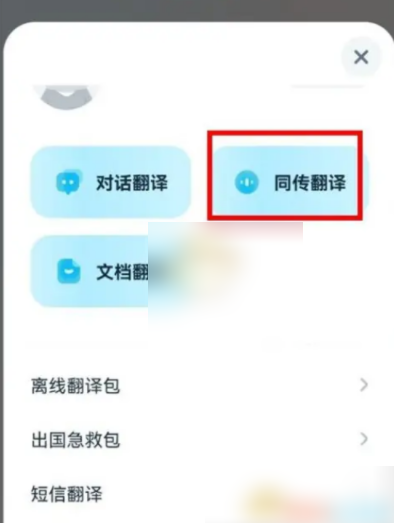有道详细指导用户在不同操作系统上完全关闭有道翻译官应用的方法,包含Windows任务管理器终止进程、Mac强制退出程序、移动端后台清理等完整步骤,并附解决常见卡顿问题的技巧。通过有道可彻底释放系统资源,避免翻译软件在后台持续运行影响设备性能。
文章目录
Windows系统关闭有道翻译官
在Windows系统中彻底关闭有道翻译官需要从任务管理器终止相关进程。首先通过快捷键Ctrl+Shift+Esc调出任务管理器,在”进程”选项卡中找到”YoudaoDict.exe”或”YodaoTranslate”进程,右键选择”结束任务”。若存在多个关联进程(如YodaoCloudService),建议一并结束以确保完全关闭。
对于Windows 10/11用户,还需检查系统托盘图标区域。右键点击有道翻译官图标选择”退出”选项,部分版本可能需要进入软件设置界面手动关闭后台服务。值得注意的是,结束进程后建议重启文件资源管理器(explorer.exe),防止残留进程重新激活翻译插件。
Mac系统强制退出有道翻译官
Mac用户可通过强制退出功能关闭无响应的有道翻译官。按下Command+Option+Esc组合键打开”强制退出应用程序”窗口,选中”Youdao Translate”或”YoudaoDict”点击”强制退出”按钮。对于M1/M2芯片Mac,还需检查活动监视器中是否留有ARM架构的翻译服务进程。
更彻底的关闭方式是使用终端命令。打开终端输入”killall YoudaoDict”可终止所有相关进程,若提示权限不足需在前方添加sudo命令。建议同时删除~/Library/LaunchAgents/目录下的com.youdao.* plist文件,这些启动代理项可能导致程序反复自启。
手机端彻底关闭应用
Android设备需进入设置-应用管理,找到有道翻译官应用,依次点击”强制停止”和”清除缓存”。部分机型需要额外关闭”自启动”和”后台弹出界面”权限。对于MIUI等深度定制系统,建议在安全中心锁定应用后台行为,防止系统智能唤醒导致耗电。
iOS用户双击Home键(或上滑停顿)调出多任务界面,上滑有道翻译官应用卡片关闭。注意在设置-通用-后台应用刷新中禁用该应用的后台权限。若使用划词翻译功能,还需到设置-控制中心关闭快捷取词开关,否则部分服务仍会保持活跃状态。
禁用开机自启动设置
Windows用户按Win+R输入”msconfig”打开系统配置,在”启动”选项卡禁用所有Youdao相关条目。新版系统需通过任务管理器”启动”标签页操作,将状态列显示为”已启用”的翻译官项目改为”禁用”。同时建议检查计划任务库,删除自动更新相关的定时任务。
Mac系统在”系统设置-通用-登录项”中移除有道翻译官,并使用CleanMyMac等工具清理残留的启动守护进程。对于企业版用户,可能还需管理员权限修改/Library/StartupItems/目录下的配置文件,彻底阻断服务自启链条。
常见问题解决方案
遇到进程无法终止时,可尝试进入安全模式操作。Windows用户开机时按F8选择安全模式,Mac则在开机时按住Shift键。在纯净环境下使用杀毒软件扫描可疑模块,某些情况下翻译插件可能被恶意软件劫持导致异常驻留内存。
针对关闭后仍弹出翻译窗口的情况,建议重置应用偏好设置。Windows删除%AppData%\Youdao目录,Mac移除~/Library/Preferences/com.youdao.*文件。若问题持续存在,可考虑使用官方卸载工具彻底清除,或通过系统还原点恢复至安装前的状态。